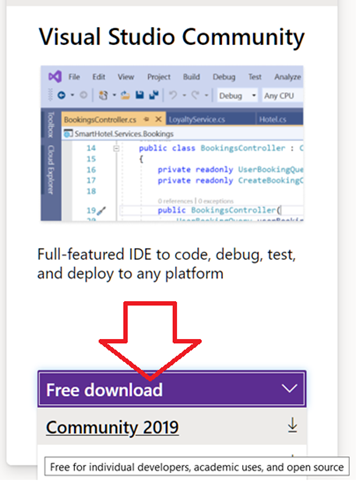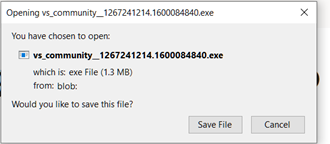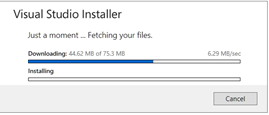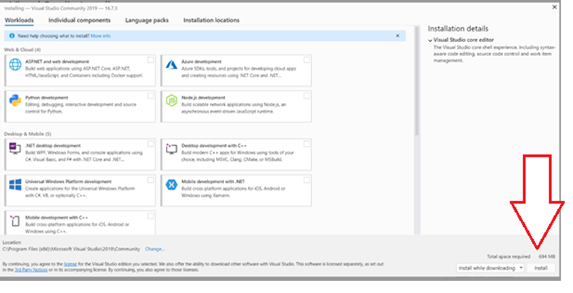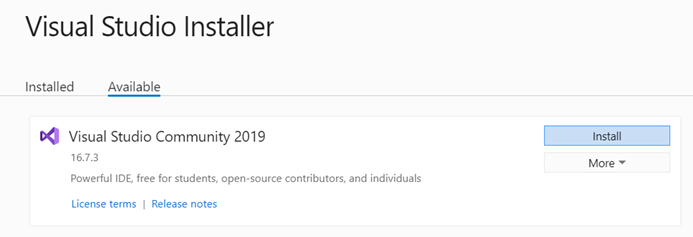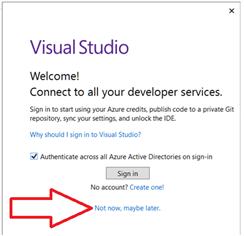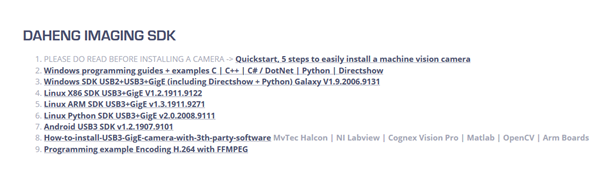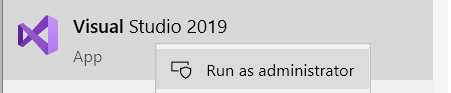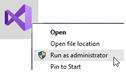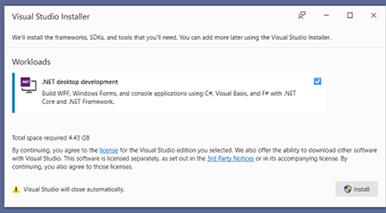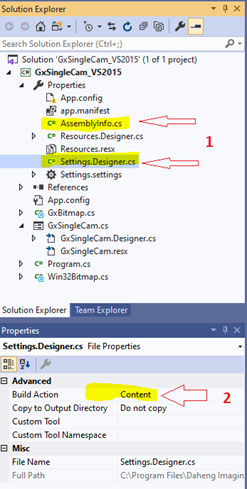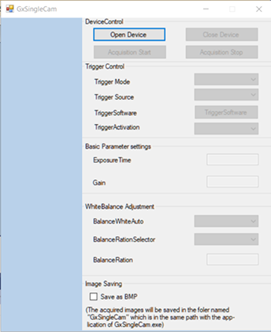Microsoft Visual Studio est un environnement de développement intégré (IDE) développé par Microsoft. Il est utilisé pour développer des programmes informatiques parmi de nombreux autres logiciels.
La version de base de Visual Studio, la version Community, est disponible gratuitement.
Visual Studio prend en charge 36 langages de programmation différents et permet à l'éditeur de code et au débogueur de prendre en charge (dans des degrés divers) pratiquement n'importe quel langage de programmation. Les langages intégrés comprennent C, C++, C++/CLI, Visual Basic .NET, C#. Le support pour d'autres langages tels que Python est disponible via des modules complémentaires (plug-ins).
Étape 1 : Téléchargez Visual Studio community 2019 gratuitement
Rendez-vous sur
https://visualstudio.microsoft.com/
Choisissez de télécharger la version gratuite de Visual Community 2019, ou utilisez le lien direct:
https://visualstudio.microsoft.com/thank-you-downloading-visual-studio/?sku=Community&rel=16
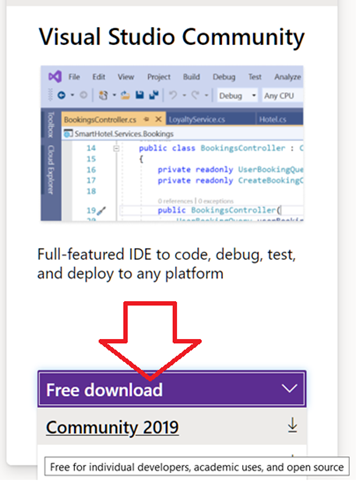
Vous serez invité(e) à enregistrer le fichier, veuillez le placer dans un dossier sécurisé.
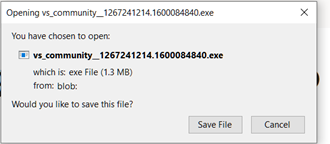
Lorsque vous avez terminé, veuillez double-cliquer sur le fichier .exe téléchargé.

Des composants supplémentaires peuvent être téléchargés:
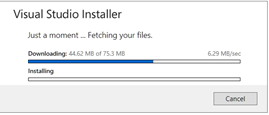
Lorsque le téléchargement est terminé, cliquez en bas à droite sur le bouton "Installer".
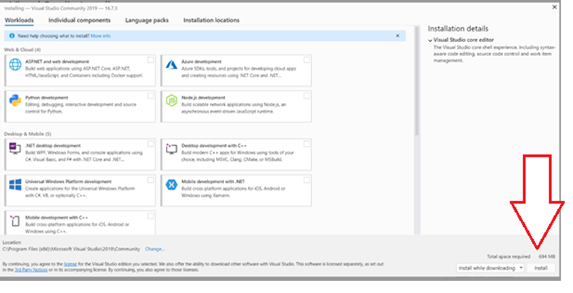
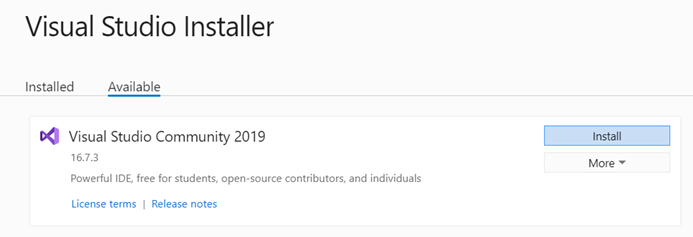
Lorsque l'installation est terminée, le programme demande de se connecter. Vous pouvez passer cette étape en cliquant sur "Pas maintenant, peut-être plus tard".
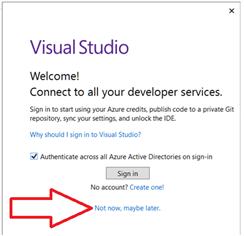
Une fois le programme terminé, le logiciel démarrera.
Étape 2 : Maintenant que vs2019 est installé, ouvrir le projet "gxsinglecam_vs2015.csproj"
Assurez-vous d'avoir installé notre SDK Windows (numéro 3 dans la capture d'écran ci-dessous, dans notre zone de téléchargement)
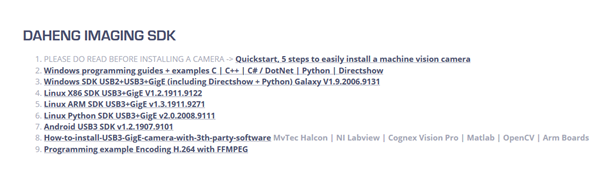
Les programmes exemples se trouvent ici : C:\Program Files\Daheng Imaging\GalaxySDK\Samples\CSharp SDK\x64\src\GxSingleCam\
Veuillez ouvrir le programme exemple. Vous recevrez un avertissement vous demandant de redémarrer l'application en utilisant un compte différent, vous pouvez effectivement dire oui.
ASTUCE : Pour éviter cela à l'avenir, exécutez toujours l'application Visual Studio en tant qu'administrateur (clic droit sur l'icône de l'application ou sur l'icône du bureau, choisissez "Exécuter en tant qu'administrateur").
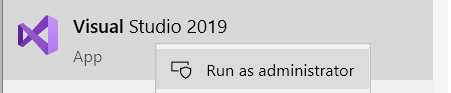
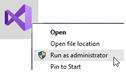
Téléchargez et installez d'autres composants si cela est demandé:
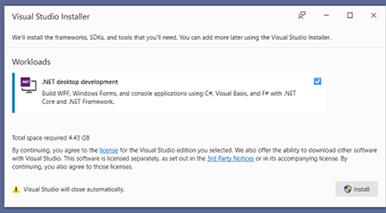
Étape 3 : Configurer les propriétés correctement
Définissez les propriétés de chaque fichier mis en surbrillance (1) comme "action de génération >> contenu" (2).
(Assurez-vous de travailler dans l'arborescence de votre projet GxSingleCam_VS2015.)
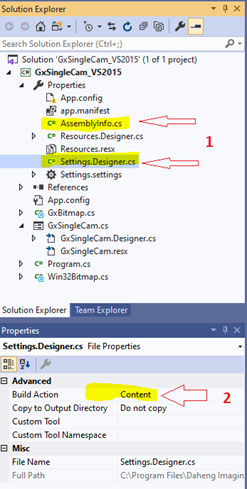
Étape 4 : Construire l'application
Dans la barre des tâches, cliquez sur Build (Construire), puis sur Build solution (Construire la solution):

Veuillez vérifier en bas de la page dans la vue "Sortie" qu'il n'y a pas d'erreurs. À présent, votre programme a été compilé et vérifié.

Étape 5 : Exécutez le programme d'exemple
Appuyez sur le bouton DÉMARRER. Le programme nouvellement compilé s'exécute, et vous pouvez ouvrir un périphérique caméra et acquérir des images.
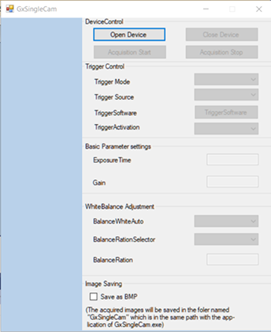
Contactez-nous ci-dessous si vous avez des questions.